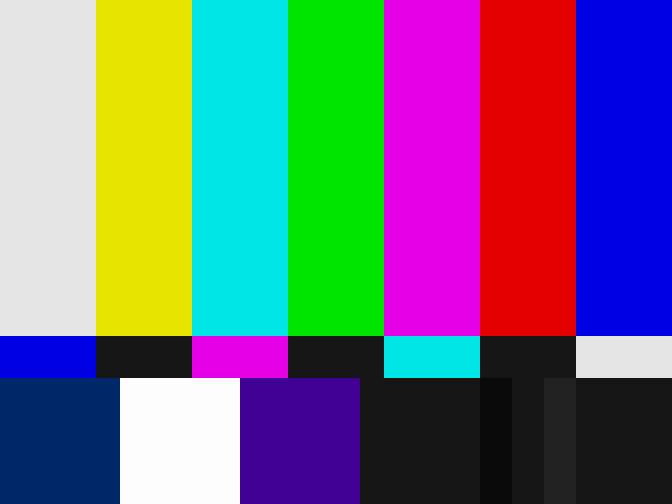نرم افزار تست گرافیک لپ تاپ
نرم افزار تست گرافیک لپ تاپ:
برای سازندگان کامپیوترهای شخصی ، آزمایش کامل یک کامپیوتر شخصی از داخل و خارج، قبل از اینکه سرانجام به کامپیوتر جدیدی بروند ، از اهمیت فوق العاده ای برخوردار است. به همین دلیل است که در این مقاله ما بهترین نرم افزار تست گرافیک لپ تاپ نرم افزار تست گرافیک لپ تاپ به شما ارائه میدهیم تا بتوانید ایده خوبی در مورد قابلیت ارائه گرافیک دستگاه خود داشته باشید.
ما در مورد نرم افزار بسیار انتخابی عمل کرده ایم و فقط به برنامههایی اشاره کرده ایم که قابل اعتماد هستند و خطر آسیب به سخت افزار را ندارند. حالا که این را گفتیم ، بیایید جلو برویم و با بهترین نرم افزارهای تست گرافیک لپ تاپ آشنا شویم.
در اینجا ، ما 6 نرم افزار در نظر گرفته ایم که بیشتر برای استفاده شخصی رایگان است. با این حال ، اگر میخواهید یک دوره طولانی تست حلقه داشته باشید ، ممکن است مجبور شوید نسخه پیشرفته برنامه را بخرید. با این وجود ، در اینجا برنامههای نرم افزاری آورده شده است که به شما امکان میدهد GPU خود را اورکلاک کرده و پایداری آن را آزمایش کنید.
مقاله پیشنهادی : فرق کارت گرافیک لپ تاپ با کامپیوتر
- Unigine
Unigine یکی از بهترین موتورهای بازی در جهان را ایجاد میکند. به غیر از این ، چند تست بازی نیز ارائه میدهد که میتواند GPU شما را بدون استرس تست کند. چند مورد از آزمونهای محبوب Superposition ، Heaven و Valley است. میتوانید با هر یک از تستهای ذکر شده همراه شوید ، اما اگر واقعاً میخواهید کارت گرافیک خود را تحت فشار قرار دهید ، با Superposition همراه شوید.
این یک آزمایش بسیار طاقت فرسا است و تصاویر پیشرفته ایجاد شده توسط خود موتور قدرتمند Unigine را ارائه میدهد. جدا از آن ، این آزمون شامل 900 شی تعاملی با فناوری روشنایی پویا و آزمایش ماژول VR است. در تمام این مدت ، میتوانید استفاده از GPU ، دما ، منبع تغذیه ، سیستم خنک کننده ، تعداد FPS و موارد دیگر را کنترل کنید.
به ویژه ، بهترین بخش در مورد Unigine و Superposition این است که محیط تعاملی را ارائه میدهد که حتی جزئی ترین بازیها نیز ندارند. علاوه بر این ، میتوانید محیط فشرده گرافیکی را برای مدت زمان طولانی برای بررسی ثبات GPU آزمایش کنید. ناگفته نماند ، Unigine همچنین یک امتیاز معیار ارائه میدهد تا بتوانید به راحتی امتیاز GPU خود را با سایر سیستمهای جهان مقایسه کنید.
با این اوصاف ، اگر میخواهید GPU خود را برای چرخههای بیشتر تست کنید ، میتوانید با Heaven and Valley نیز بروید. آنها کاملا خوب هستند و یک محیط زیبا و در عین حال آزمایش را ارائه میدهند. به طور خلاصه ، Unigine ابزاری کامل برای تست گرافیک لپ تاپ که شامل تست ، نظارت و همچنین معیار زدن است. بنابراین با Unigine همراه شوید و مطمئنا ناامید نخواهید شد.
محصول پیشنهادی: لپ تاپ دل مدل Dell 15 vostro 3510 Core i7(1165G7)
- 3DMark
3DMark یکی دیگر از نرم افزارهای تست گرافیک لپ تاپ محبوب است که یک امتیاز معیار نیز ارائه میدهد. مشابه Unigine ، همچنین تعدادی آزمون معیار برای سنجش توانایی GPU شما به ارمغان میآورد. برخی از محبوب ترینها عبارتند از Time Spy ، Fire Strike ، Tomb Raid و موارد دیگر. از بین تمام آزمایشات ، Time Spy بیشترین درخواست را دارد زیرا از مزایای استفاده از DirectX API جدید مانند محاسبه همزمان و چند رشته ای برخوردار است.
در نتیجه ، 3DMarkباری را به GPU وارد میکند تا آن را به حداکثر حد خود برساند. در واقع آنقدر فشرده است که حتی پس از چند چرخه آزمایش حتی GeForce GTX 1080 Ti قدرتمند را نیز به زانو در میآورد.
جدا از آن، این آزمونها دارای تصاویر گرافیکی پیشرفته با جلوههای نور و سایه هستند. همه اینها اطمینان میدهد که استفاده از پردازنده گرافیکی تا 100٪ هم میرسد تا بتوانید قابلیت دستگاه خود را پیدا کنید. و همانطور که گفته شد ، 3DMark نمره معیار استاندارد و چند پلتفرمی ارائه میدهد که میتوانید از آن برای سنجش رتبه GPU خود استفاده کنید، صرف نظر از سازنده کارت گرافیک ، انویدیا ، AMD یا Intel است.
بنابراین ، به عنوان نتیجه گیری ، 3DMark یک نرم افزار تست گرافیک لپ تاپ به همان اندازه قدرتمند برای GPU است و قطعاً باید آن را روی دستگاه خود امتحان کنید.
- FurMark
بسیاری بر این باورند که FurMark بیش از حد مجاز برای تست GPU است و به درستی این کار را انجام نمیدهد. این یک بار سنگین بر روی GPU وارد میکند تا جایی که میتواند به سخت افزار شما در اثر گرم شدن بیش از حد آسیب برساند.
با این حال ، میتوانید آزمون اصلی آن را که یک آزمون استاندارد OpenGL برای اندازه گیری ثبات GPU است ، انجام دهید. حتی میتوانید از پیش تعیین شده سفارشی مانند وضوح ، پس زمینه پویا ، حالت صفحه نمایش ، زمان گاز و سایر موارد را تهیه کنید.
در حالی که تستها بسیار پیشرفته هستند ، شما نمیتوانید بسیاری از معیارهای اساسی را با برنامه FurMark کنترل کنید. شما باید از یک نرم افزار مانند برنامه MSI Afterburner برای استفاده از درجه حرارت GPU استفاده کنید. برای نتیجه گیری ، اگر تجربه و تخصص لازم در تست کارت گرافیک لپ تاپ را دارید ، با FurMark همراه شوید.
توجه: انویدیا به طور خودکار GPU خود را در لحظه اجرای FurMark محصور میکند. بنابراین ، اگر FurMark را روی GPU انویدیا آزمایش میکنید ، خوانش مناسبی نخواهید داشت. در این صورت ، توصیه میشود ابزار دیگری را از این لیست امتحان کنید
- MSI Kombustor
MSI Kombustor نرم افزار تست گرافیک لپ تاپ MSI برای آزمایش استرس و محک زدن GPU است. این ویژه طراحی شده است تا از طریق چندین شبیه سازی فشرده و دموی کارت گرافیک شما را به حد حداکثر برساند. از جمله ،MSI Kombustor همچنین عملکرد حرارتی را اندازه گیری میکند و پایداری پردازنده گرافیکی را آزمایش میکند.
برای استفاده کامل از MSI Kombustor ، باید از برنامه MSI دیگری به نام Afterburner استفاده کنید. این یک ابزار اورکلاکینگ توسط MSI است که به شما امکان کنترل کامل کارتهای گرافیکی خود را میدهد. میتوانید پروفایل فن را تنظیم کرده و فرکانس و ولتاژ ساعت GPU را تنظیم کنید. به شما امکان میدهد تعادل کاملی بین عملکرد و دما پیدا کنید.
در مورد Kombustor ، این برنامه از تمام گرافیکهای اصلی API – DirectX ، OpenGL و Vulkan پشتیبانی میکندتا عملکرد GPU را در همه محیطها آزمایش کند. جدا از این ، MSI Kombustor با انجام بسیاری از آزمایشهای پیشرفته که شامل اسکن Artifact ، تست استرس GPU PhysX 4 ، Tessellation ، Depth-of-Field ، رندر فیزیکی و غیره است ، مقدار باری را به پردازنده گرافیکی وارد میکند. علاوه بر این ، این آزمایشات بسیار فشرده Furmark را برای فشار دادن GPU به حداکثر میزان خود اعمال میکند. در واقع ، اگر کارت گرافیک پیشرفته ای دارید ، MSI Kombustor از بهترین ابزارها برای تست کارت گرافیک است.
- OCCT
در حالی که OCCT به دلیل تست CPU شناخته شده است ، همچنین میتواند GPU را تا حد مطلق شکنجه دهد. برای تست پایداری پارامترهای اورکلاک مانند ولتاژ ، فرکانس و وضوح میتوانید از OCCT استفاده کنید. این نسخه از OCCT آزمون پایداری GPU است. موتور رندر گرافیکی به قدری قدرتمند است که از نظر تاریخی صفحههای کامپیوترهای مجهز به کارت گرافیک اصلی را خالی میکند. در نتیجه ، این آزمایش نقایص عمده ای را در طراحی چیپ ست GPU نشان داده است.
با این اوصاف ، بهترین قسمت در مورد OCCT این است که این فقط یک نرم افزار تست گرافیک لپ تاپ نیست ، بلکه به شما امکان میدهد خطاهای GPU را شناسایی کرده و قرائت فعال را کنترل کنید. میتوانید با استفاده از GPU: MEMTEST خطاهایی را در حافظه کارت گرافیک پیدا کنید. در مجموع ، OCCT ابزاری چند منظوره برای تست استرس GPU است و قطعاً باید آن را امتحان کنید. تنها نکته منفی این است که شما نمره معیار نمیگیرید ، اما این قابل قبول است.
مقاله پیشنهادی : DDR در کارت گرافیک چیست؟
- AIDA64 Extreme
علاوه بر آزمون CPU ، AIDA64 Extreme همچنین یک نرم افزار تست کارت گرافیک لپ تاپ را ارائه میدهد که به عنوان تست معیار GPU شناخته میشود. این یک تست پایداری سیستم دارد که شامل پردازنده گرافیکی است و میتوانید مجموعه ای از کارهای فشرده گرافیکی را برای هدایت کامپیوتر تا آستانه آن اجرا کنید. AIDA64 Extreme یک ماژول تست تنش 64 رشته ای 64 بیتی را مستقر کرده و از OpenGL API استفاده میکند تا GPU را به حداکثر ظرفیت خود برساند.
شما حتی در شرایط فشار شدید مانند مصرف برق ، استفاده از پردازنده گرافیکی ، فرکانس ، دما و موارد دیگر ، انواع اطلاعات را بدست خواهید آورد. به زبان ساده ، اگر تازه وارد این دنیا هستید و میخواهید ابزاری ساده برای تست کارت گرافیک داشته باشید ، AIDA64 Extreme شروع خوبی است.
سوالات متداول
- آیا تست گرافیک لپ تاپ بی خطر است؟
بی خطر است که GPU خود را تست کنید و محدودیتهای آن را افزایش دهید. با این حال ، تکرار این تستها برای مدت طولانی توصیه نمیشود زیرا ممکن است بر روی حرارت کارت گرافیک تأثیر بگذارد.
- چه مدت باید کارت گرافیک خود را تست کرد؟
مدت زمان ایده آل برای تست GPU شما یک ساعت است. همچنین میتوانید با انجام جلسات کوتاه مدت 15 دقیقه ای تست اطمینان حاصل کنید که همه کارها همانطور که در نظر گرفته شده کار میکند.
- از کجا بدانید GPU شما خراب است؟
ساده ترین راه برای اینکه GPU شما خراب شود این است که بررسی کنید آیا در طول بررسی نرم افزار تست کارت گرافیک لپ تاپ خراب است یا خیر. علاوه بر این ، به دنبال اشکالات یا افت فریم در روند کار باشید. همچنین میتوانید حرارتها را بررسی کنید و بدانید که آیا GPU بیش از حد گرم میشود یا خیر ، این نشانگر آن است که GPU شما در وضعیت خوبی نیست.
مقاله پیشنهادی : ارتقا گرافیک کامپیوتر
تست GPU با این ابزارها و بررسی پایداری:
بنابراین این انتخاب ما برای بهترین نرم افزار تست گرافیک لپ تاپ است. تقریباً از همه ابزارهای ذکر شده در این لیست بی خطر استفاده میشود بنابراین نگران آسیب رساندن به پردازنده گرافیکی خود نباشید. با این حال ، هنگام استفاده از FurMark کمی محتاط باشید.
محصول پیشنهادی: لپ تاپ لنوو مدل V15 Core i3(1115G4)